Cygwin上でMatplotlibをインストールする。
Matplotlibの1.4.0がリリースされたようです。
それに伴ってCygwin上でMatplotlibをインストールする。で書いたバグも直っているようです。記事に書いたパッチの適用は必要なくなりました。
つまり、依存するパッケージをインストールして、pipを動くようにしたらpip install matplotlibとするだけでインストールは完了です。
(アップデートならpip install -U matplotlib)
一応、前回の記事を読んでいない人のためにインストール手順を以下に簡単に書いておきます。
cygwinのsetup-x86_64.exeから以下のパッケージをインストールします。(上3つはpipが依存するパッケージ)
- python-setuptools(又はpython3-setuptools)
- binutils
- libuuid-devel
- python-numpy(又はpython3-numpy)
- X11カテゴリーすべて
- libfreetype-devel
- python-gtk2.0(python3-gtk2.0はまだ無い)
- python-tkinter(又はpython3-tkinter)
- libpng-devel
- libX11-devel
- pkg-config
参考:http://superuser.com/questions/770174/cannot-install-matplotlib-in-cygwin-freetype-issue
注意点としては、setup.exeから上記のパッケージ(特にpython-*)をインストールする前に、pipからの自動で依存を解決するインストールを試みたり(pip install matplotlib)すると、ソースからビルドされたnumpyが入ってしまったりしてうまくインストールできなくなったりする。
そういうときは、pip uninstall numpyとかやったあとに、setup.exeから上記のパッケージをインストールしなおそう。
Matplotlibのインストールにpipを使うので上でインストールしたsetuptoolsを使ってpipをインストールします。(Cygwin上でpipとsetuptoolsをインストールする方法)
$ easy_install-2.7 pippipを使ってMatplotlibをインストールします。
$ pip install matplotlib古いバージョンのMatplotlibが既にインストールされているなら、アップデートのオプションをつけます。
$ pip install -U matplotlib公式のサンプルを実行してみます。以下のurlからline3d_demo.pyをダウンロードして適当な場所に保存します。
http://matplotlib.org/examples/mplot3d/lines3d_demo.html
startxwinとするとX Serverが起動し、白いターミナルがひらきます。Cygwinではグラフィカルなアプリを起動するにはXが必要になります。
そのターミナルの中で、python ./line3d_demo.pyとすると、新たにウィンドウが開き、プロットが表示されます。
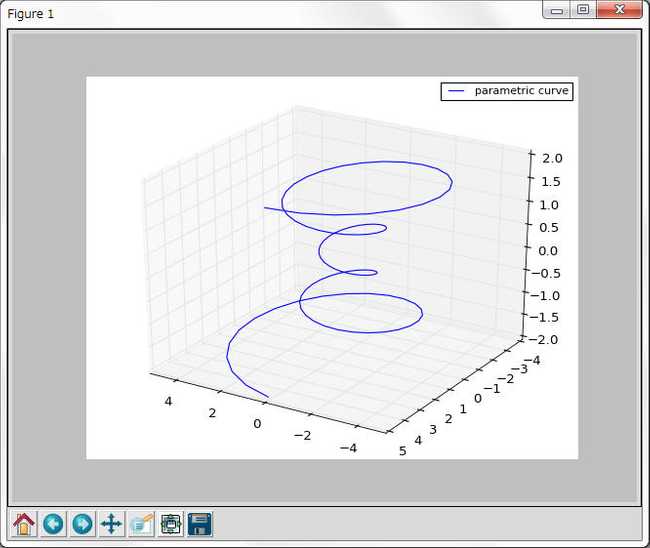
Cygwin標準の端末(mintty)からでもXを使うことができますが追加で設定が必要になります。以下のurlを参考にしてください。
~~CygwinでX Windowを使う(http://keisanbutsuriya.blog.fc2.com/blog-entry-40.html) ~~
簡単にまとめると
.bashrcの最後にexport DISPLAY=:0.0を追加.bashrcと同じ場所に空のファイル.startxwinrcを作成
minttyを起動したら、startxwinコマンドを実行すると、裏でX Serverが起動し、minttyからXが使えるようになります。
!!!2015/02/27追記!!!
Xの挙動が変わったようです。詳しくは(http://keisanbutsuriya.hateblo.jp/entry/2015/01/25/221642)を参照してください。
以下に簡単なまとめ
- 上の手順で作った.startxwinrcは削除
- '.bashrc'に以下の2行を追加
export DISPLAY=:0.0
alias runx='run xwin -multiwindow -noclipboard'使う前にrunxするとmatplotlibが使えるようになる。
$ runx
$ python ./line3d_demo.py